كيفية فتح ملفات ZIP على جهاز iPhone أو iPad أو iPod touch
إذا كنت بحاجة إلى إرسال ملف كبير عبر البريد الإلكتروني أو إنشاء أرشيف، يمكن أن يساعد ملف ZIP في توفير المساحة. اتبع هذه الخطوات لضغط الملفات، وفك ضغط ملف ZIP، إلى جانب أشياء أخرى.
على iPhone أو iPod touch
إذا كنت بحاجة إلى مشاركة ملف كبير أو ملفات متعددة، فإن الملف المضغوط يستهلك مساحة تخزين أقل ويمكن إرساله بشكل أسرع نظرًا لصغر حجم الملف. تعرّف على كيفية ضغط الملفات أو فك ضغطها على جهاز iPhone أو iPod touch.
كيفية إنشاء ملف مضغوط على جهاز iPhone أو iPod touch
افتح تطبيق "الملفات"، ثم اختر موقعًا مثل "على الـ iPhone الخاص بي" أو iCloud Drive.
اضغط على, then tap Select. Choose one or more files.
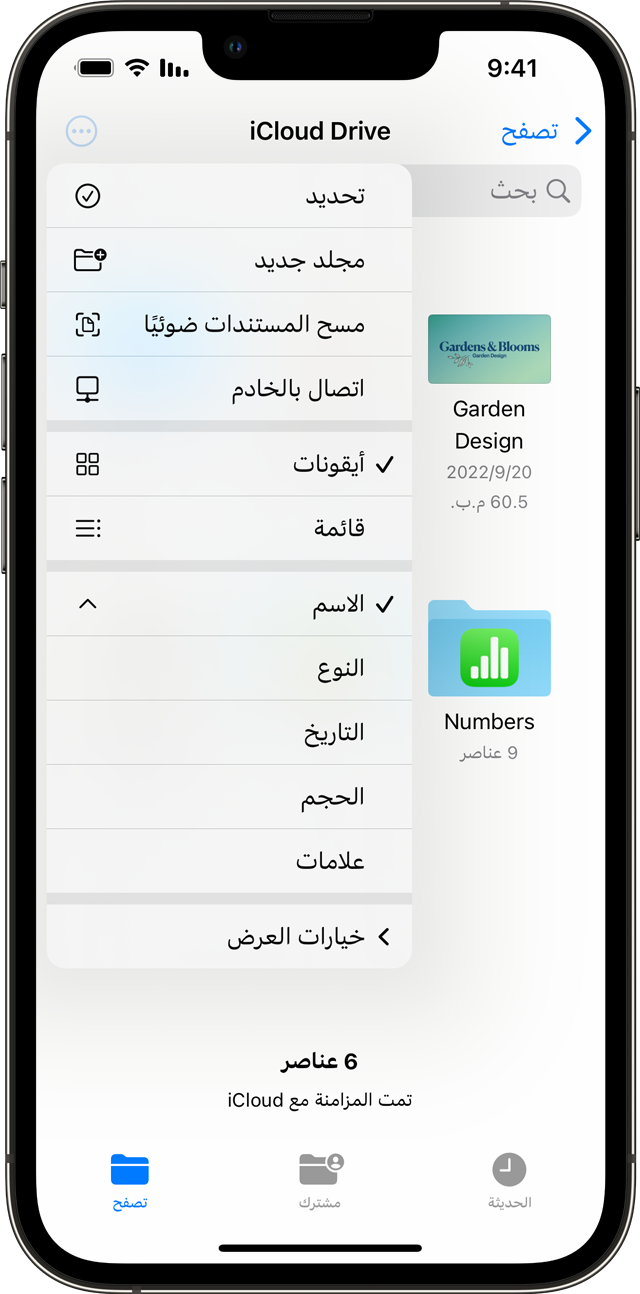
اضغط على in the lower right, then tap Compress.
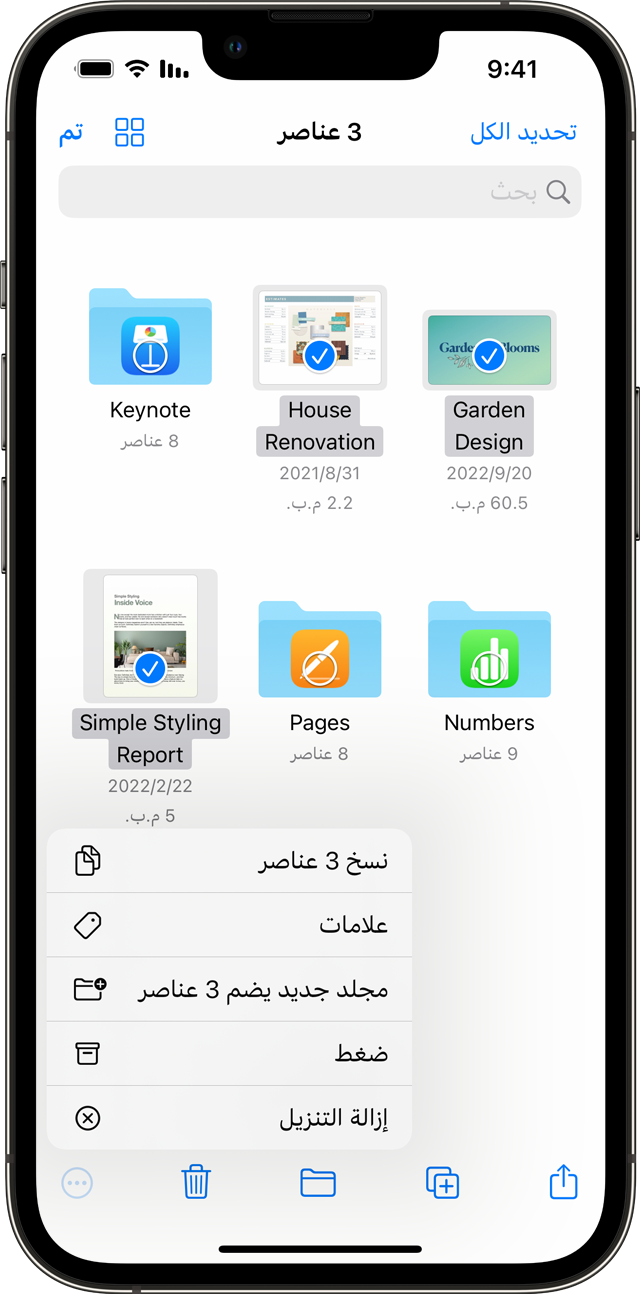
إذا قمت بتحديد ملف واحد، يتم حفظ ملف ZIP يحمل اسم الملف نفسه في ذلك المجلد. وإذا قمت بتحديد ملفات متعددة، يتم حفظ أرشيف ZIP باسم Archive.zip في هذا المجلد. لتغيير اسمه، المس أرشيف ZIP مع الاستمرار، ثم حدد "إعادة تسمية".
كيفية فتح ملف مضغوط بتنسيق ZIP على جهاز iPhone أو iPod touch
افتح تطبيق "الملفات"، ثم ابحث عن أرشيف أو ملف ZIP الذي تريد فك ضغطه.
اضغط على أرشيف أو ملف ZIP.
يتم إنشاء مجلد يحتوي على الملفات. لتغيير اسمه، المس المجلد مع الاستمرار، ثم اضغط على "إعادة تسمية".
اضغط لفتح المجلد.
في iPad
إذا كنت بحاجة إلى مشاركة ملف كبير أو ملفات متعددة، فإن الملف المضغوط يستهلك مساحة تخزين أقل ويمكن إرساله بشكل أسرع نظرًا لصغر حجم الملف. تعرف على كيفية ضغط الملفات أو فك ضغطها على جهاز iPad.
كيفية إنشاء ملف مضغوط بتنسيق ZIP على جهاز iPad
افتح تطبيق "الملفات"، ثم اختر موقعًا مثل "على الـ iPad الخاص بي" أو iCloud Drive.
اضغط على "تحديد"، ثم اختر ملفًا واحدًا أو أكثر.
اضغط على "المزيد"، ثم اضغط على "ضغط".

إذا قمت بتحديد ملف واحد، يتم حفظ ملف ZIP يحمل اسم الملف نفسه في ذلك المجلد. وإذا قمت بتحديد ملفات متعددة، يتم حفظ أرشيف ZIP باسم Archive.zip في هذا المجلد. لتغيير اسمه، المس أرشيف ZIP مع الاستمرار، ثم حدد "إعادة تسمية".
كيفية فتح ملف مضغوط بتنسيق ZIP على جهاز iPad
افتح تطبيق "الملفات"، ثم ابحث عن أرشيف أو ملف ZIP الذي تريد فك ضغطه.
اضغط على أرشيف أو ملف ZIP.
يتم إنشاء مجلد يحتوي على الملفات. لتغيير اسمه، المس المجلد مع الاستمرار، ثم اضغط على "إعادة تسمية".
هل تحتاج إلى مزيد من المساعدة؟
يمكنك فك ضغط ملفات بامتداد .ar أو .bz2 أو .cpio أو .rar أو .tar أو .tgz أو .zip في تطبيق "الملفات".
تعرف على طرق أخرى لاستخدم تطبيق "الملفات".
إذا كان الملف كبيرًا جدًا بحيث يتعذر إرساله كمرفق عادي، فيمكنك أيضًا تجربة "استخدام الإسقاط البريدي"
هل تريد مشاركة ملفات متعددة مع الأصدقاء أو الزملاء؟ يمكنك تجربة مشاركة مجلد في iCloud Drive.
